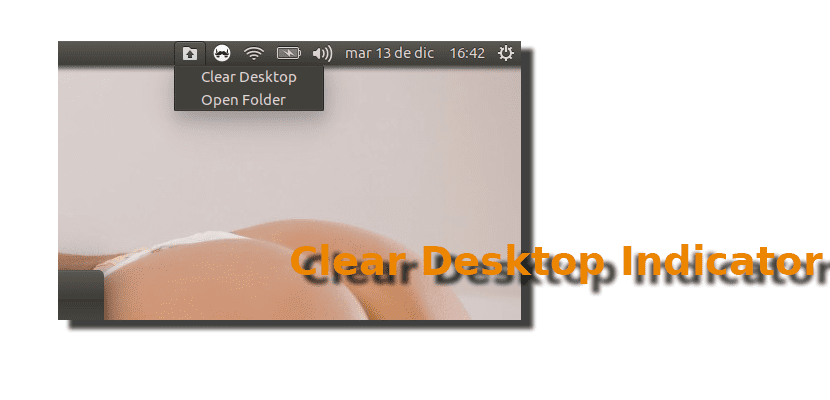
Kiedy niektórzy użytkownicy, na przykład serwer, wykonują jakiekolwiek prace edycyjne, w których potrzebują wielu plików do pracy, wypełniają pulpit wszelkiego rodzaju ikonami. Osobiście nie lubię mieć ikonek na pulpicie, ale zdaję sobie sprawę, że to właśnie lokalizacja sprawia, że mamy wszystko pod ręką. Jeśli chcesz użyć pulpitu do wykonania jakiejkolwiek pracy, wyczyść go szybko i ponownie uzyskaj dostęp do jego zawartości bez konieczności wykonywania wielu czynności, to, czego szukasz, nazywa się Wyczyść wskaźnik pulpitu.
Co to jest Clear Desktop Indicator? Jego nazwa nie budzi niespodzianek. Jest o un aplet lub wskaźnik, który pozwoli nam wyczyścić pulpit, który będzie oddalony o dwa kliknięcia: pierwszy będziemy musieli zrobić na aplet, podczas gdy drugim kliknięciem usuniemy wszystkie pliki z pulpitu naszego systemu operacyjnego opartego na Debianie. Aby mówić poprawnie, drugim kliknięciem przeniesiemy wszystkie te pliki do nowego folderu, który zostanie utworzony w naszym folderze osobistym o nazwie Files-From-Desktop. W tym folderze będą inne, których nazwa będzie datą jego utworzenia.
Wyczyść wskaźnik pulpitu przeniesie wszystkie pliki na pulpicie do nowego folderu
Jak jedyna rzecz, którą robi ten mały aplet polega na przeniesieniu plików, jeśli chcemy, aby wróciły na pulpit, będziemy musieli zrobić to ręcznie. Oczywiste jest, że wolałbym bardziej, gdyby po przeniesieniu plików wskaźnik zmienił swoją główną opcję na coś, co pozwala nam przywrócić pliki do ich pierwotnej lokalizacji, ale nie jest to możliwe, przynajmniej w obecnej wersji.
Jeśli jesteś zainteresowany instalacją tego aplet, wszystko, co musisz zrobić, to wykonać następujące kroki:
- Pobieramy pakiet oprogramowania .deb z witryny TEN LINK.
- Instalujemy pakiet .deb pobrany w poprzednim kroku. Aby to zrobić, wystarczy na nią dwukrotnie kliknąć, co spowoduje otwarcie instalatora Twojej dystrybucji (oprogramowanie Ubuntu w wersji standardowej), a następnie kliknąć „Instaluj”.
- Jeśli po zainstalowaniu nic nie widać, jest to normalne. Aby to zadziałało, będziemy musieli ponownie uruchomić komputer.
Czy już tego próbowałeś? Co o tym sądzisz aplet?
Przez | omgubuntu.co.uk
Chcę mieć pełny obraz tła !!!
to zdjęcie…
Tyłek czy łokieć?